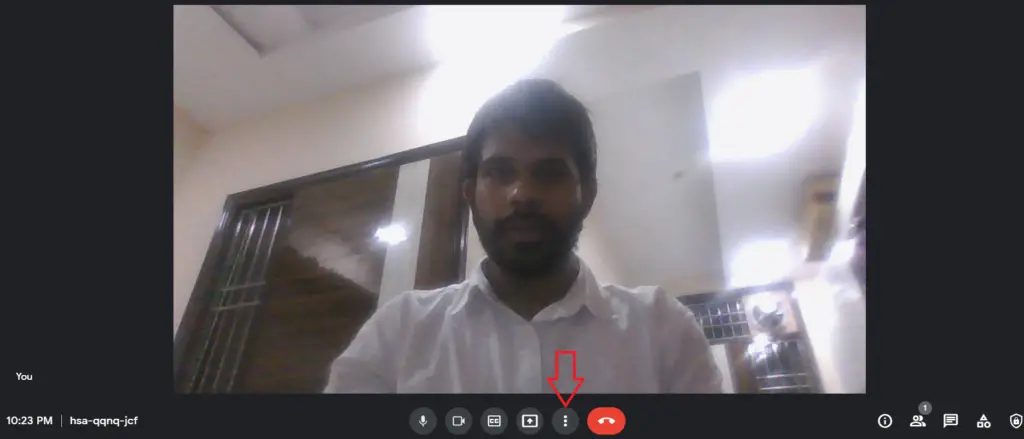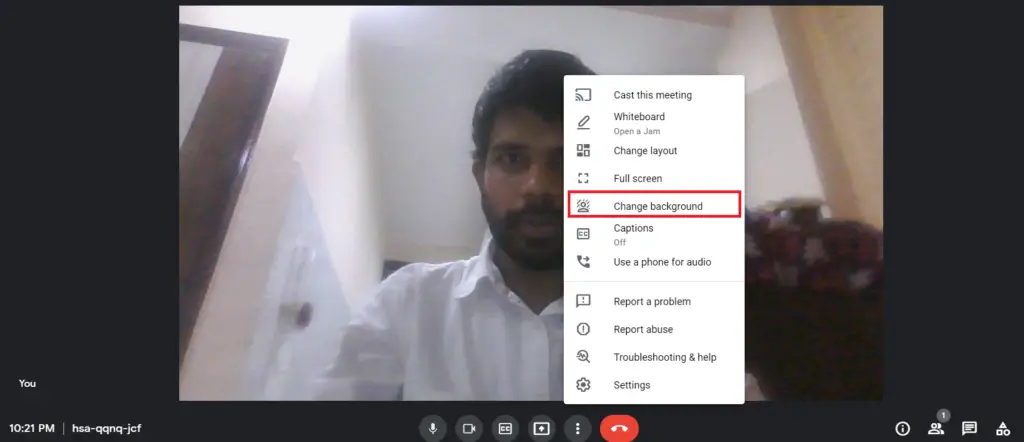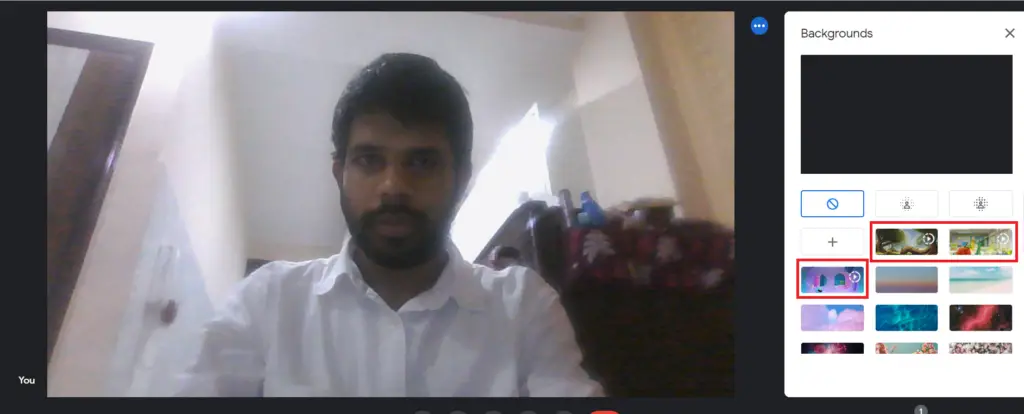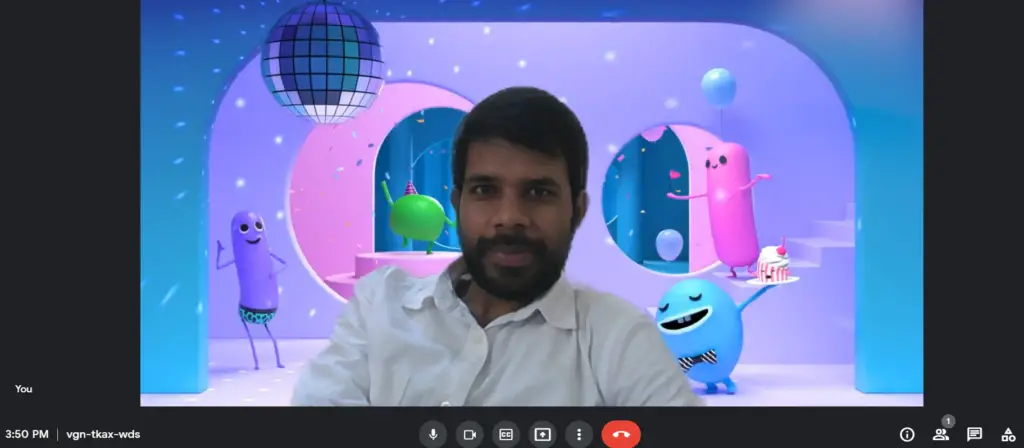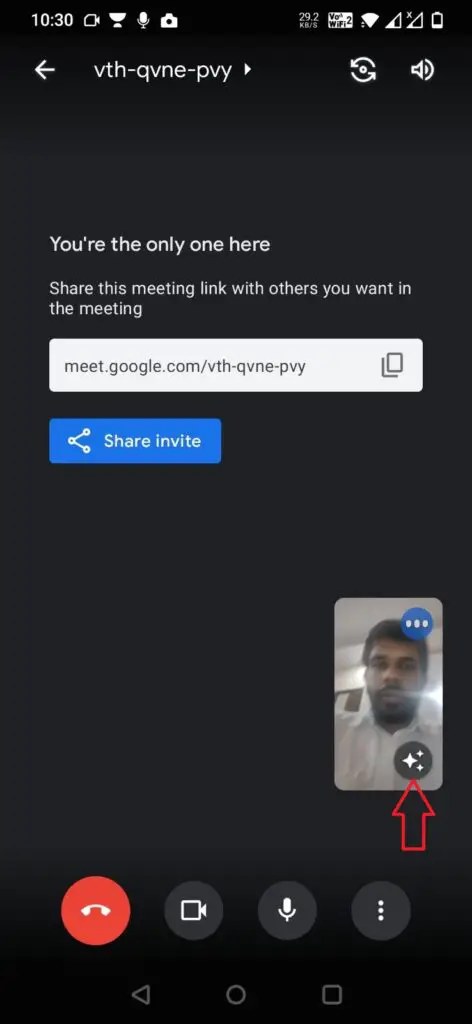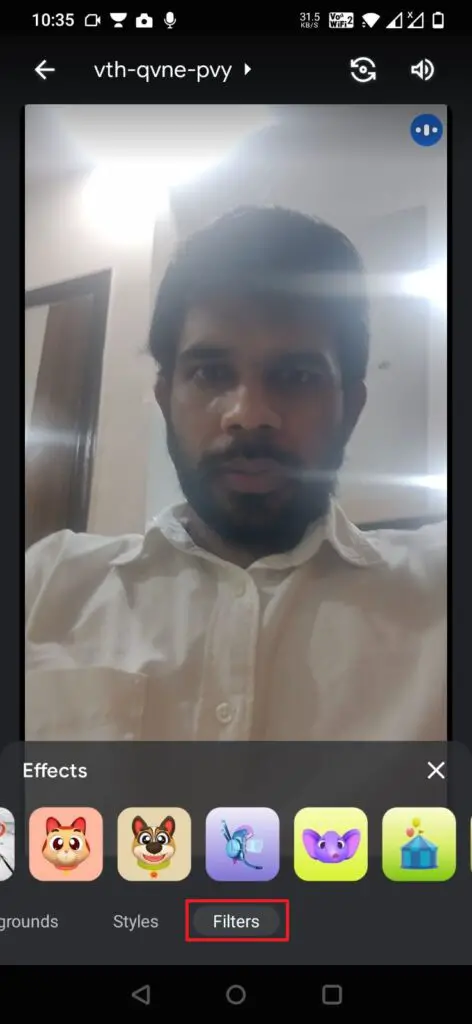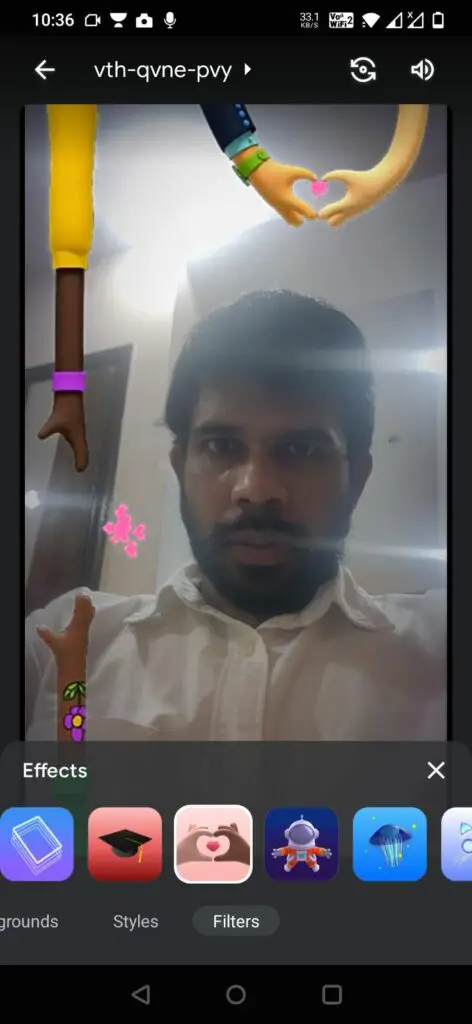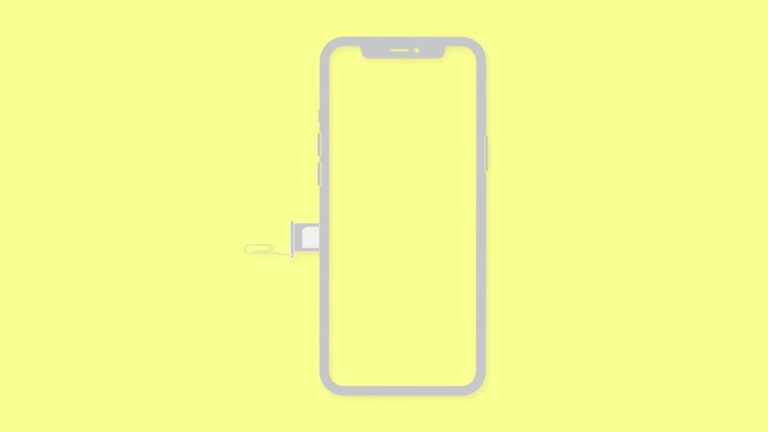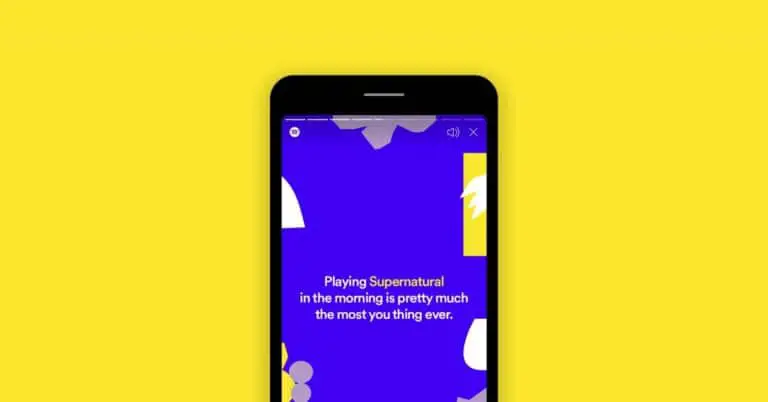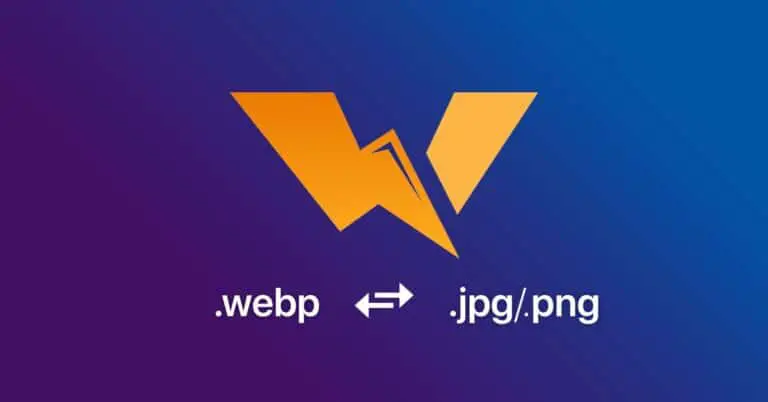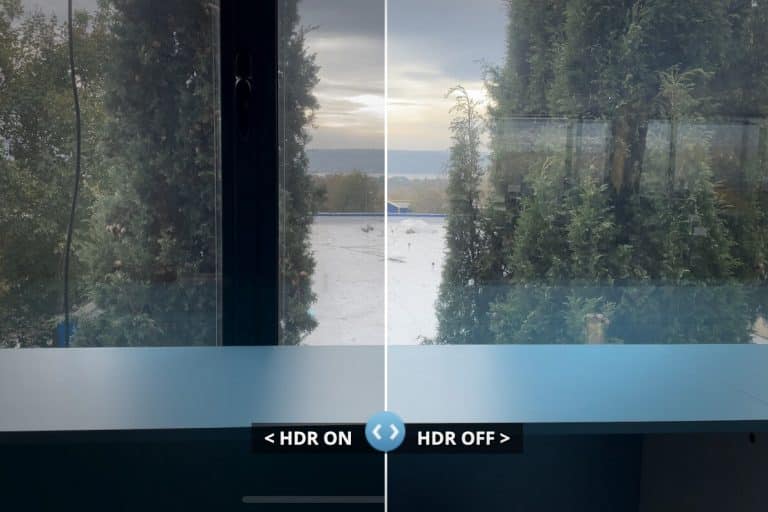Cómo usar fondos animados en Google Meet en PC y dispositivos móviles
Google anunció recientemente nuevas funciones en Android y sus otros servicios. Entre estas características se encuentra una de las características de fondo animado de Google Meet que le permite cambiar el fondo del video durante las llamadas de Google Meet. Probablemente ya sepa que puede cambiar el fondo en Google Meet, pero ahora puede usar fondos animados junto con fondos estáticos. Siga leyendo para conocer los detalles.
Usa fondos animados en Google Meet
Puede reemplazar el fondo del video en Google Meet con una nueva imagen y también puede cargar su propio fondo personalizado. Sin embargo, para las animaciones, solo puede seleccionar las preinstaladas. Aquí está la guía paso a paso para el mismo.
En PC
1. Inicie una reunión instantánea en Google Meet o únase a una reunión que ya ha comenzado.
2. Ahora, para cambiar su fondo, haga clic en los tres puntos debajo de su transmisión de video.
3. En el menú, seleccione "Cambiar fondo".
4. En el siguiente menú verá diferentes fondos, seleccione de los tres con un botón de reproducción.
Estos son los fondos animados y comenzarán a moverse alrededor del fondo.
Como se mencionó, solo puede usar fondos animados integrados y actualmente hay tres opciones disponibles para los mismos.
En movil
También puede cambiar sus antecedentes si asiste a la reunión desde un dispositivo móvil. Sigue los pasos que se mencionan más abajo:
1. Inicie una nueva reunión o únase a una reunión que ya ha comenzado.
2. Ahora toque el icono de fondo (tres estrellas) en su video.
3. En la página Fondos, navegue hasta "Filtros" en el menú deslizando el dedo hacia la izquierda.
4. Aquí puede seleccionar cualquier efecto y será un efecto animado.
Entonces, como puede ver, todavía no hay una opción de fondo animado en el dispositivo móvil, pero puede usar efectos para disfrutar de los mismos.
Así que aquí le mostramos cómo puede usar fondos animados en Google Meet en dispositivos móviles y PC. Para obtener más de estos consejos y trucos, ¡estad atentos!
También puede seguirnos para recibir noticias tecnológicas instantáneas en noticias de Google o para obtener sugerencias y trucos, reseñas de teléfonos inteligentes y dispositivos, únete GadgetsToUse grupo de telegramas, o para ver los videos de reseñas más recientes, suscríbete GadgetsToUse canal de Youtube.